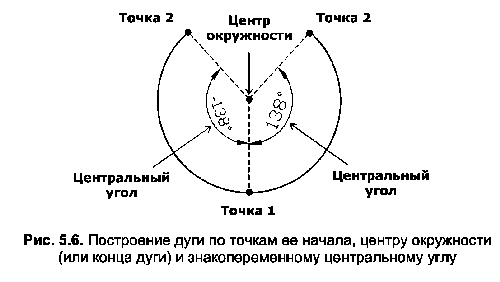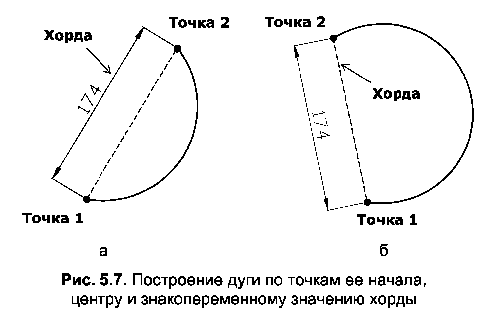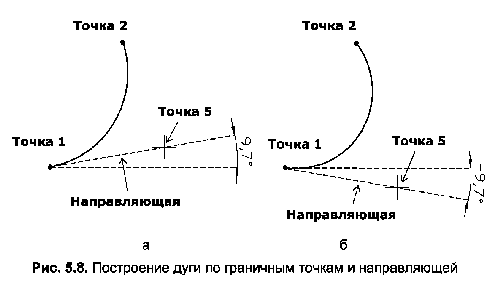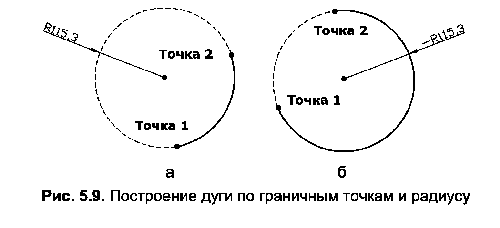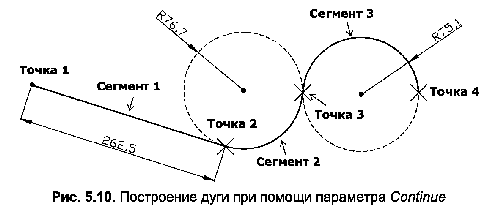КОМАНДА АРК
Дуга – це частина кола, а тому для його малювання можна використовувати як характеристики кола, так і його власні параметри. Власні характеристики дуги включають координати її початкової та кінцевої точок, довжину хорди та центральний кут.
Параметри команди Arc структуровані за рівнями викликів, тобто рівнями команди arc. послідовність введення параметрів залежить від обраного вами сценарію створення дуги.
Щоб побудувати дугу, скористайтеся командою Arc або кнопкою Arc, розташованими в групі інструментів “Креслення” на вкладці “Примітка”.
AutoCAD пропонує 11 способів створення дуги.
ПОБУДОВА ДУГИ НА ТРИ ТОЧКИ (3 БАЛИ)
Дугування в трьох точках пропонується за замовчуванням, як тільки ви введете команду Arc. Цей параметр пропонує послідовний вхід (рис. 5.5) координат вихідної точки (далі – точка 1), точки центру дуги (далі – точка 3) і кінцевої точки (далі – точка 2). В цьому випадку вибирається напрямок побудови дуги шляхом перетягування дуги мишкою. Ви можете ввести координати точок дуги безпосередньо в командному рядку або навести їх на екран клацанням миші.
Приклад 5.3
Побудова дуги на три точки
Для побудови дуги з відомих координат трьох точок можна використовувати два методи. Перший заснований на тому, що користувач задає координати кожної точки в процесі дугування, набираючи їх з клавіатури у відповідь на відповідні питання команди Arc. Другий спосіб полягає у використанні прив’язки об’єкта, і є можливість використання різних його режимів.
У цьому прикладі буде показано другий спосіб з використанням режиму прив’язки вузлових об’єктів . Щоб виконати завдання, потрібно (Listing 5.3):
- Заздалегідь розмістіть три крапки. Для цього тричі викликайте команду Point і введіть (рис. 5.5) координати початку (точка 1: 100.120), середньої (точка 3: 200.170) і кінця (точка 2: 190.270) майбутньої дуги.
- Викличте команду Arc і скористайтеся прив’язкою Вузла на першій Позначте початкову точку запиту дуги[Center].
- Помістіть курсор миші на першу точку і натисніть ліву кнопку миші.
- Зверніться до функції прив’язки об’єкта Вузла і аналогічно вкажіть третю (проміжну) і другу (кінцеву) точки (рис. 5.5).
Перелік кодів 5.3
Побудова дуги на три точки
Команда: “Точка”
Поточні точкові режими: PDMODE=0 PDSIZE=0,0000
Вкажіть точку: 100,120 ■ ■ ■
Вкажіть точку: 200,170 ■ ■ ■
Вкажіть точку: 190,270 Команда: Arc
Вкажіть точку початку дуги або [Center]: з позначенням першої точки дуги>
Вкажіть другу точку дуги або [Center/End]: <Зазначення центральної точки дуги>
Визначення кінцевої точки дуги: з маркером точки точки на кінець дуги>
ПОБУДОВА ДУГИ В ТОЧКАХ ЇЇ ПОЧАТКУ, КІНЦЯ І ЦЕНТРУ КОЛА (ПОЧАТОК, ЦЕНТР, КІНЕЦЬ)
Побудова дуги таким чином відрізняється від попередньої тільки тим, що замість координат третьої точки (центру дуги) слід відповісти на задану другу точку дуги або [Center/End] питання (рис. 5.5) шляхом установки координат центру кола (точки 4), використовуючи для цього параметр С. Як і раніше, координати точок дуги можна вводити безпосередньо в командний рядок або вказувати на екрані мишкою.
Приклад 5.4
Побудова дуги в точках її початку, кінця і центру кола
У задачі розглядається метод побудови дуги за відомими координатами вершин дуги і точки, що збігається з центром кола, частиною якої є ця дуга. Ви хочете побудувати дугу, яку отримали раніше (див. Попередній приклад). Порядок виконання завдання наступний (Перерахування 5.4):
- Спочатку потрібно викликати команду Arc і на першому запиті (Вказати точку початку дуги або [Center]) ввести (рис. 5.5) координати першої точки (100 120).
- Після цього при запиті Вкажіть другу точку дуги або [Center End] , досить вказати уточнюючий параметр C (Center).
- На прохання вказати центральну точку дуги потрібно ввести координати центру кола (точка 4: 116,212).
- Для останнього питання команди досить ввести координати другої, кінцевої точки дуги (190, 270).
Дуга, побудована таким чином, показана на рис. 5.5, а протокол Діалогу AutoCAD і користувача в цьому випадку буде виглядати як той, що показаний в Listing 5.4.
Перелік кодів 5.4
Побудова дуги в прикордонних точках і центрі
Команда: Дуга
Вкажіть точку початку дуги або [Center]: 100,120
Вкажіть другу точку дуги або [Center/End]: С
Вкажіть центральну точку дуги: 116,212
Вкажіть кінцеву точку дуги або [Angle/chord Length]: 190,270
ПОБУДОВА ДУГИ В ТОЧКАХ ЇЇ ПОЧАТКУ, ЦЕНТРУ КОЛА І ЦЕНТРАЛЬНОГО КУТА (ПОЧАТОК, ЦЕНТР, КУТ)
Такий спосіб побудови дуги доцільно використовувати, якщо відомий центральний кут. Це дозволяє використовувати параметр Angle на останньому етапі формування дуги (Listing 5.4). Ввівши символ A (Angle) на зазначеній кінцевій точці дуги або [Angle/chord Length] запиті замість координат другої точки (точки кінця дуги), досить буде вказати значення центрального кута з власним знаком для наступного запиту (Вказати включений кут). Причому для позитивного значення центрального кута дуга малюється від вихідної точки проти годинникової стрілки, а для негативної – за годинниковою стрілкою (рис. 5.6).
ПОБУДОВА ДУГИ В ТОЧКАХ ЇЇ ПОЧАТКУ, ЦЕНТРУ КОЛА І ДОВЖИНИ АКОРДУ (ПОЧАТОК, ЦЕНТР, ДОВЖИНА)
Такий спосіб побудови дуги доцільно використовувати, якщо відома довжина хорди. Це дозволяє використовувати параметр довжини хорди на останньому етапі формування дуги (Listing 5.5). Набравши L (довжина акорду) на зазначеній кінцевій точці дуги або [Angle/chord Length] запиті замість координат другої точки (точки кінця дуги), досить буде ввести довжину акорду (рис. 5.7) для наступного запиту (Вкажіть довжину акорду).
Якщо ввести від’ємне значення акорди, то дуга малюється від вихідної точки проти годинникової стрілки, проходить перший акорд з абсолютним значенням 174 (рис. 5.7а) і зупиняється на другому, зміщуючи точку 2 щодо положення, спочатку заданого користувачем (рис. 5.76). Таким чином, можна отримати малу і велику дугу з однаковою довжиною хорди.
ПОБУДОВА ДУГИ В ТОЧКАХ ЇЇ ПОЧАТКУ, КІНЦЯ І ЦЕНТРАЛЬНОГО КУТА (ПОЧАТОК, КІНЕЦЬ, КУТ)
Щоб побудувати таким чином дугу, необхідно знати координати точок початку і кінця дуги, а також величину центрального кута (рис. 5.6). При позитивному значенні центрального кута дуга будується проти годинникової стрілки від вихідної точки (точки 1) до кінцевої точки (точка 2). Як і раніше, координати точок дуги можна вводити безпосередньо в командний рядок або вказувати на екрані за допомогою миші.
Приклад 5.5
Побудова дуги в граничних точках і куті центру
У завданні розглядається спосіб побудови дуги за відомими координатами вершин і її центрального кута по відношенню до раніше побудованої дуги.
Порядок виконання завдання полягає в наступному.
- Викликати команду Arc і при першому запиті (Вкажіть точку початку дуги або [Center]) введіть (рис. 5.6) координати першої точки (100 120).
- Після цього на прохання (Вказати точку початку дуги або [Center/End]) для введення координат третьої точки (центру дуги) слід вказати заданий параметр E (End).
- Коли вас запитують, вказати кінцеву точку дуги слід вказати кінець дуги (Точка 2: 190,270).
- Для наступного питання команди необхідно вказати кваліфікуючий параметр A (Angle).
- Для останнього питання команди досить задати значення центрального кута (138 °).
Дуга, побудована таким чином, показана на рис. 5.6, а протокол AutoCAD і діалогу користувача в цьому випадку буде виглядати як той, що показаний в Listing 5.5.
Перелік кодів 5.5
Щоб побудувати дугу в точках її початку, кінця та центрального кута команди, виконайте такі дії: Дуги
Вкажіть точку початку дуги або [Center]: 100,120
Вкажіть другу точку дуги або [Center/End]: E
Вкажіть кінцеву точку дуги: 190,270
Вкажіть центральну точку дуги або [Angle/Direction/Radius]: A
Вкажіть включений кут: 138
ПОБУДОВА ДУГИ В ТОЧКАХ ЇЇ ПОЧАТКУ, КІНЦЯ І НАПРЯМНОЇ (ПОЧАТОК, КІНЕЦЬ, НАПРЯМОК)
[ads]
Щоб побудувати таким чином дугу, необхідно знати положення тангенса в початковій точці дуги – напрямної (рис. 5.8). При цьому положення напрямної можна визначити або за координатами точки, що лежить на ній, або за кутом її нахилу щодо горизонтальної осі. Крім того, поставивши напрямну під кутом з таким же абсолютним значенням, але іншим знаком, можна отримати велику або малу дугу.
Приклад 5.6
Побудова дуги з граничних точок і направляючого положення
У завданні розглядається метод побудови дуги з відомих координат вершин і положення її напрямної, що визначається кутом нахилу дотичної щодо горизонталі. Необхідно спорудити велику (рис. 5.86) і невелику дугу (рис. 5.8а).
Порядок виконання роботи наступний (Перерахування 5.6):
- Викличте команду Arc і при першому запиті (Вкажіть точку початку дуги або [Center]) введіть координати першої точки (100 120).
- Після цього, коли ви просите вказати другу точку дуги або [Center/End] ввести координати третьої точки (центру дуги), слід вказати заданий параметр E (End).
- При запиті Вкажіть кінцеву точку дуги, введіть координати кінця дуги (точка 2: 190 270).
- При запиті командою необхідно вказати кваліфікаційний параметр D (Direction).
- Для останнього питання команди досить ввести один з параметрів, описаних нижче.
Щоб побудувати невелику дугу, необхідно ввести наступні параметри (див. рис. 5.8а):
- кут між дотичним, проведеним до дуги в першій точці, і горизонтальним (9,7°);
- координати точки 5 на направляючій (240.140).
- Щоб побудувати велику дугу, необхідно ввести наступні параметри (рисунок 5.86):
- кут між дотичним, проведеним до дуги в першій точці, і горизонтальним (-9,7°);
- координати точки 5 на напрямній (240,96).
Побудовані таким чином малі і великі дуги зображені на рис. 5.8. Протокол діалогу AutoCAD і користувача для випадку невеликої дуги, нанесеної під кутом, має форму, показану в Listing 5.6.
Перелік кодів 5.6
Дугування від граничних точок у командній: дугоподібній направляючій
Вкажіть точку початку дуги або [Center]: 100,120
Вкажіть другу точку дуги або [Center/End]: E
Вкажіть кінцеву точку дуги: 190,270
Вкажіть центральну точку дуги або [Angle/Direction/Radius]: D
Вкажіть дотичний напрямок для початкової точки дуги: 9,7
ПОБУДОВА ДУГИ ВІД ТОЧОК ЇЇ ПОЧАТКУ, КІНЦЯ І РАДІУСА КОЛА (ПОЧАТОК, КІНЕЦЬ, РАДІУС)
Такий спосіб побудови дуги доцільно використовувати, якщо відомий радіус кола, частиною якого є ця дуга (рис. 5.9). Знання радіуса дозволяє використовувати параметр R (Radius) на останньому етапі формування дуги (Listing 5.7). Ввівши параметр R в задану центральну точку дуги системного питання, вкажіть радіус дуги до наступного питання, досить буде встановити значення радіуса (в нашому випадку це 115, 3).
При введенні додатного значення радіуса буде побудована невелика дуга (рис. 5.9а) – найменша дуга заданого радіуса, що з’єднує початкову дугу (точка 1) і кінець (крапка) 2) бали. І навпаки, якщо ввести негативний радіус, будується велика дуга (рис. 5.96).
ПОБУДОВА ДУГИ В ЦЕНТРІ КОЛА, ТОЧКАХ ПОЧАТКУ І КІНЦЯ ДУГИ (ЦЕНТР, ПОЧАТОК, КІНЕЦЬ)
Побудова дуги таким чином схожа на побудову раніше обговорюваного методу Старту, Центру, Кінця (Початок, Центр, Кінець) і відрізняється від нього лише тим, що центр кола вперше заданий (рис. 5.9). Дуга завжди відкладається проти годинникової стрілки. Послідовність команд відповідає listing 5.7 нижче.
Перелік кодів 5.7
Побудова дуги в центрі кола, точках початку і кінця дуги
Команда: Дуга
Вкажіть точку початку дуги або [Center]: С
Вкажіть центральну точку дуги: 116,212
Вкажіть точку початку дуги: 100,120
Вкажіть кінцеву точку дуги або [Angle/chord Length]: 190,270
ПОБУДОВА ДУГИ В ЦЕНТРІ КОЛА, ПОЧАТКОВІЙ ТОЧЦІ І ЦЕНТРАЛЬНОМУ КУТІ (ЦЕНТР, ПОЧАТОК, КУТ)
Такий спосіб побудови дуги доцільно використовувати, якщо відомий центральний кут (рис. 5.6). Це дає можливість на останньому етапі формування дуги (Listing 5.7) використовувати параметр Angle. Ввівши символ A (Кут ) замість координат другої точки (точки кінця дуги), досить буде ввести значення кута центру з вашим знаком для наступного запиту (Вкажіть включений кут ). Якщо центральний кут позитивний, дуга малюється від вихідної точки проти годинникової стрілки, а якщо центральний кут від’ємний, то його малюють за годинниковою стрілкою.
Побудова дуги таким чином схожа з побудовою раніше розглянутого способу Старт, Центр, Кут (Старт, центр, кут) і відрізняється від нього тільки тим, що вперше заданий центр кола.
ПОБУДОВА ДУГИ ПО ЦЕНТРУ КОЛА, ПОЧАТКОВІЙ ТОЧЦІ І ДОВЖИНІ АКОРДУ (ЦЕНТР, ПОЧАТОК, ДОВЖИНА)
Такий спосіб побудови дуги доцільно використовувати, якщо відома довжина хорди (рис. 5.7). Це дає можливість використовувати параметр довжини хорди на останньому етапі утворення дуги. Ввівши символ L (Довжина ) замість координат другої точки (точки кінця дуги), досить буде ввести довжину хорди для наступного питання (Вкажіть довжину хорди для наступного питання (Вкажіть довжину хорди ).
Правило знаків, що використовуються при побудові дуги таким чином, нічим не відрізняється від розглянутого раніше при описі методу Старт, Центр, Довжина.
ПОБУДУВАТИ ДУГУ, ПРОДОВЖУЮЧИ РАНІШЕ СТВОРЕНУ ДУГУ АБО ЛІНІЮ (ПРОДОВЖИТИ)
Параметр Continue дозволяє продовжити побудову дуги з кінцевої точки позначених об’єктів (рис. 5.10). На практиці цей спосіб схожий з раніше обговорюваним методом Старт, Кінець, Напрямок. Різниця лише в тому, що в цьому випадку не потрібно вказувати координати вихідної точки і початкового напрямку, так як вони визначаються вже координатами кінцевої точки і кінцевим напрямком попередньої дуги або прямої.
Приклад 5.7
Побудова рядка з параметром “Продовжити” команди “Дуга”
У цій роботі ви будуєте лінію, що складається з відрізка і дуг, використовуючи параметр Продовжити команди Arc. Необхідно побудувати лінію, що складається з трьох відрізків (рис. 5.10): відрізка (відрізок 1); увігнута дуга (відрізок 2); опукла дуга (відрізок 3).
Порядок виконання роботи наступний (Перерахування 5.8).
- Необхідно побудувати відрізок, для чого ми будемо використовувати команду Line і вводити координати двох точок поспіль (точка 1: 100.160; точка 2: 350.80).
- Потім слід ввести команду Arc і перше питання (Вкажіть точку початку дуги або [Center]:) натисніть клавішу Enter. Це буде означати перехід в дуговий режим за способом продовження відрізка, побудованого раніше.
- Далі вказуємо кінцеву точку другого відрізка (дуги), для чого слід ввести в командний рядок її координати (450 150).
- Тепер потрібно знову ввести команду Arc і знову до першого питання (Вкажіть точку початку дуги або [Center]:) натисніть клавішу Enter.
Примітка. Координати кінцевої точки дуги можна вводити не тільки через командний рядок – зручніше вказувати її положення безпосередньо на екрані за допомогою режимів миші і прив’язки об’єкта. - Нарешті, щоб завершити збірки, досить ввести координати кінця третього відрізка (600. 150).
Код Лістинг 5.8 Малювання рядка з параметром Продовжити команди Arc
Команда: Рядок Вкажіть першу точку: 100,160
Вкажіть наступний пункт або [Undo]: 350,80
Вкажіть наступну точку або [Undo]: J
Команда: Дуга
Вкажіть початкову точку дуги або [Center]: <Зазначення параметра Продовжити або введення Enter>
Вкажіть кінцеву точку дуги: 450,150
Команда: Дуга
Вкажіть початкову точку дуги або [Center]: <Зазначення параметра Продовжити або введення Enter>
Вкажіть кінцеву точку дуги: 600,150